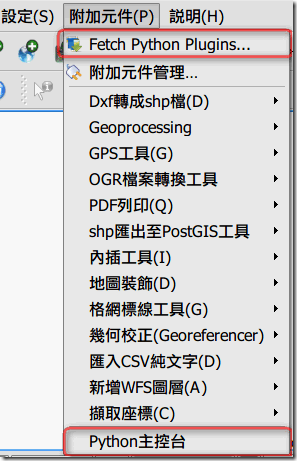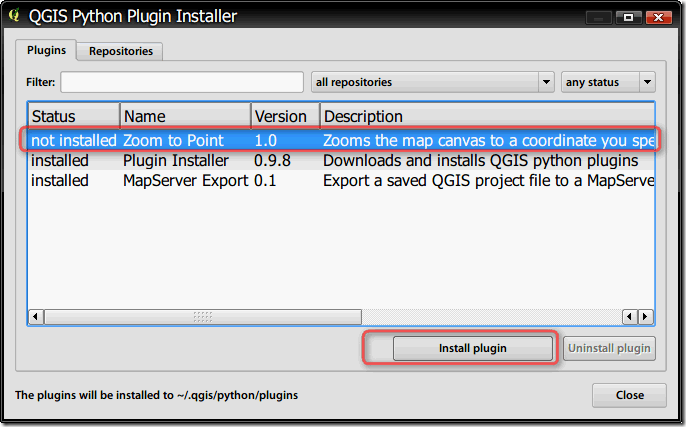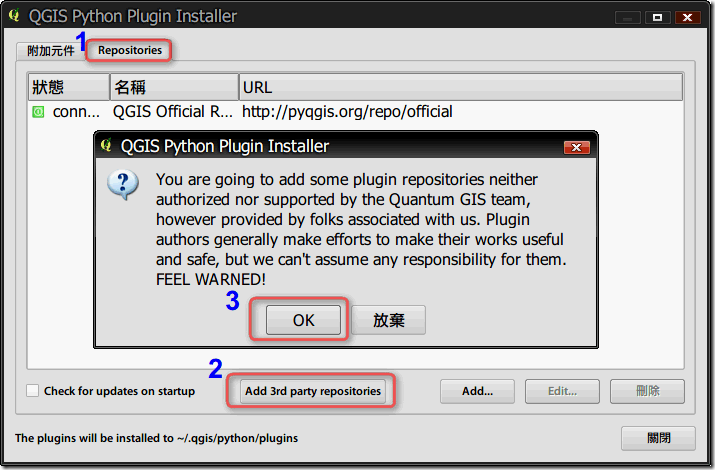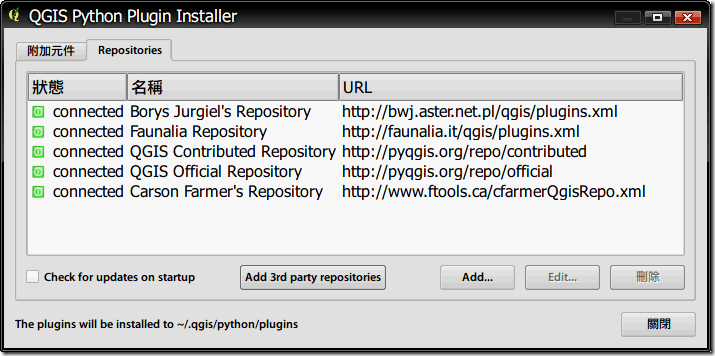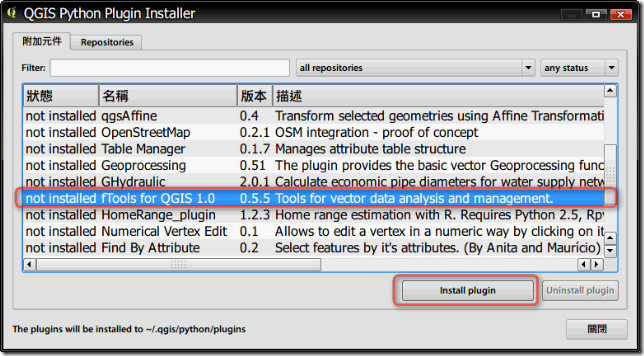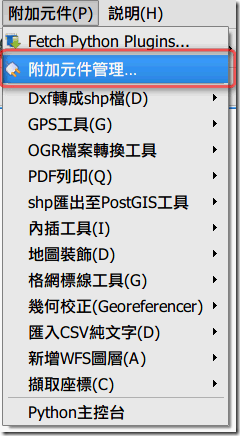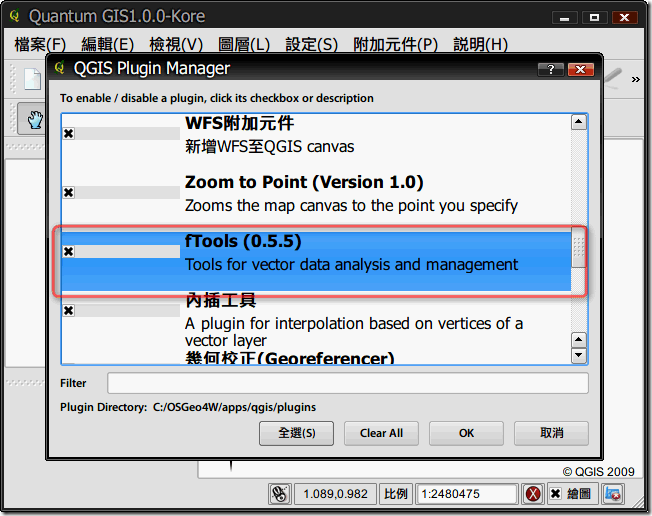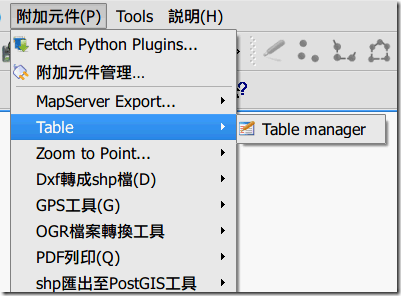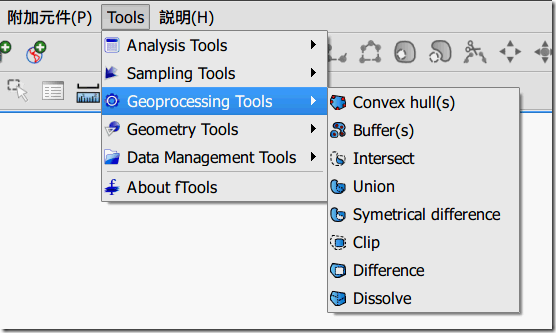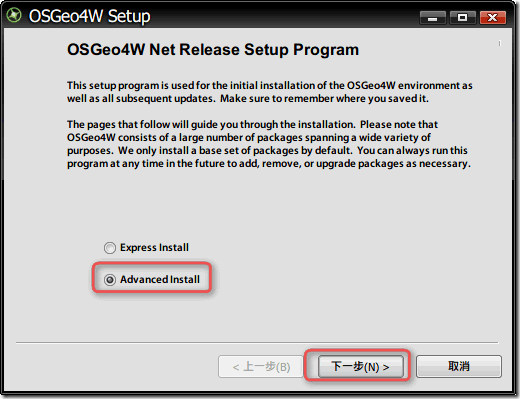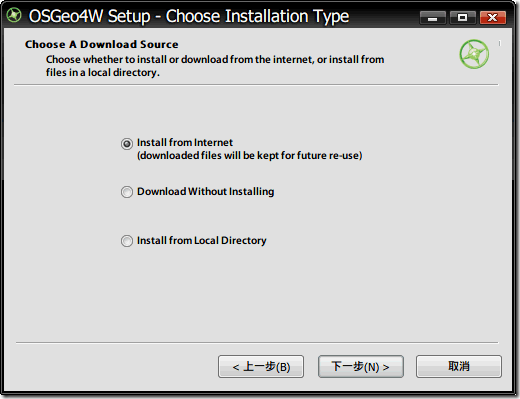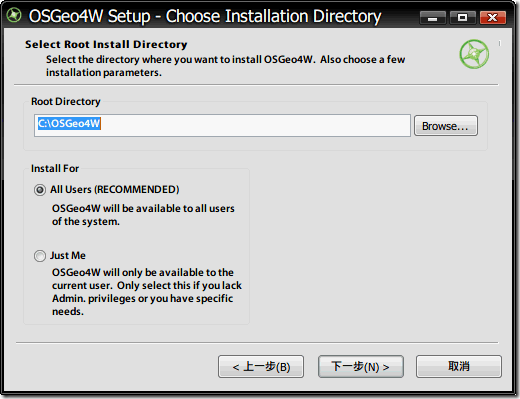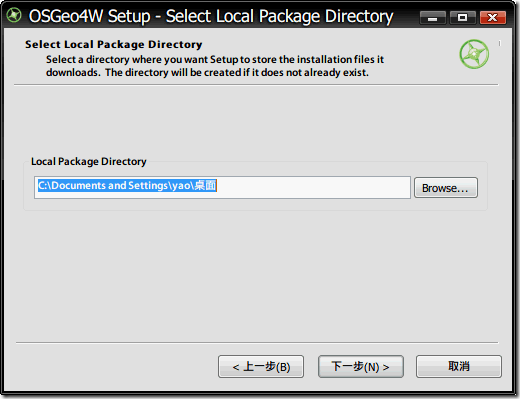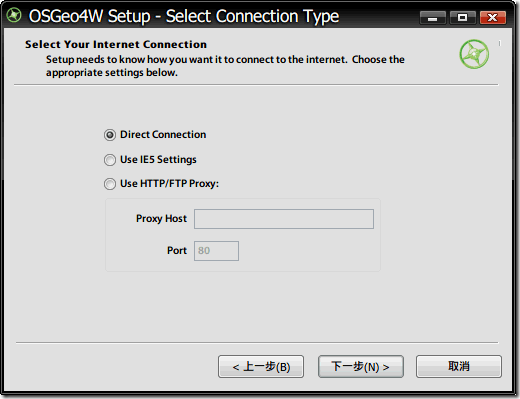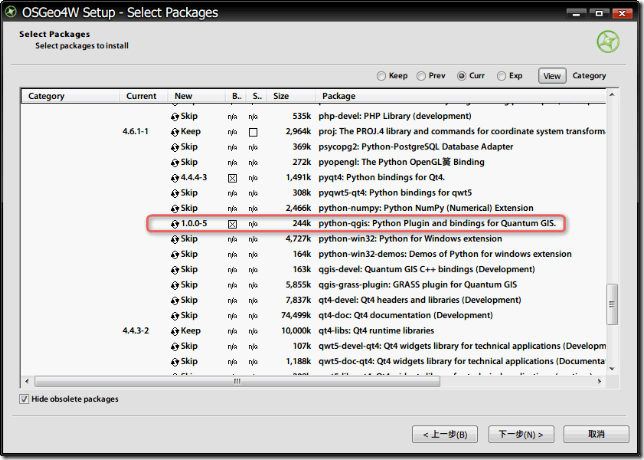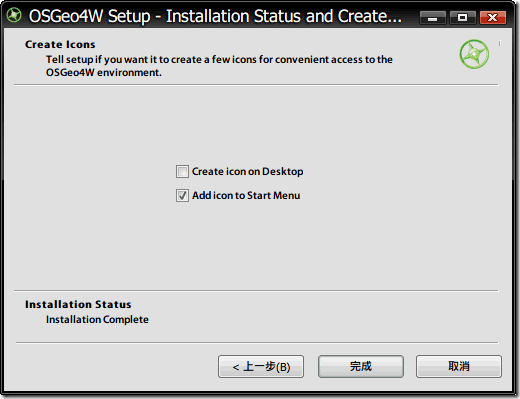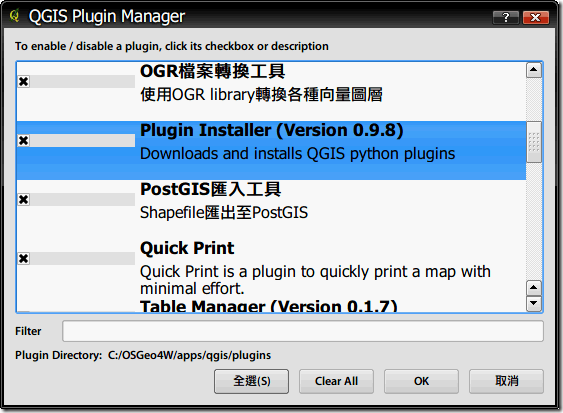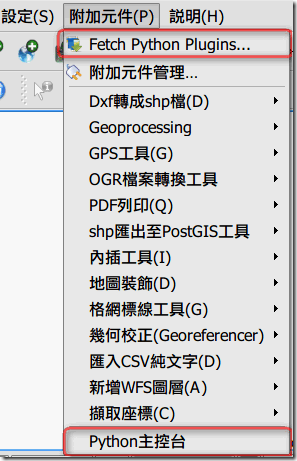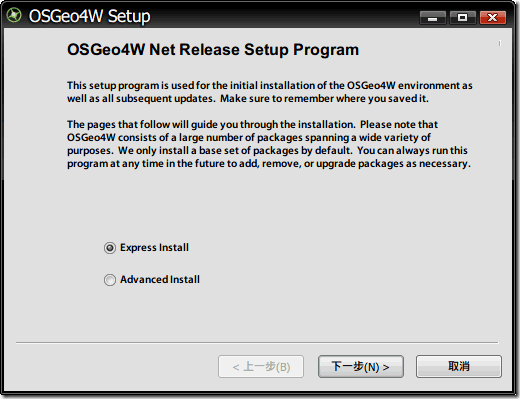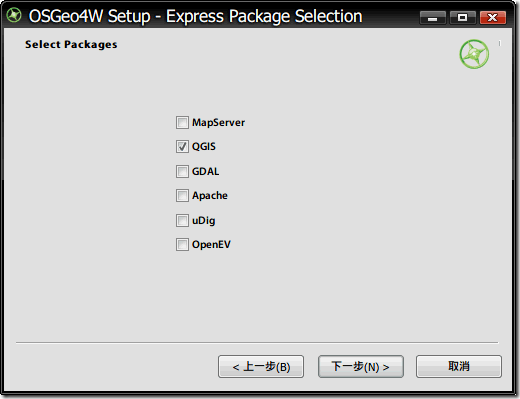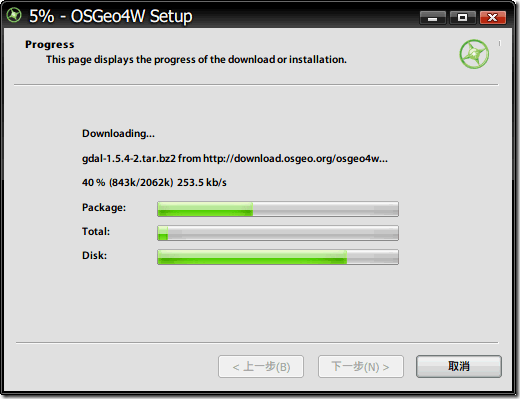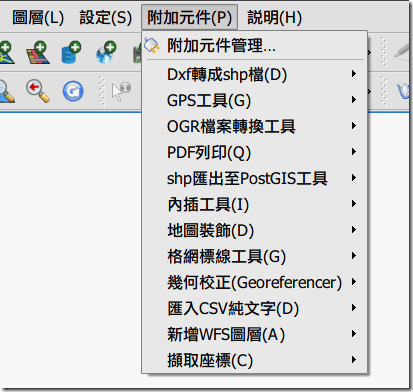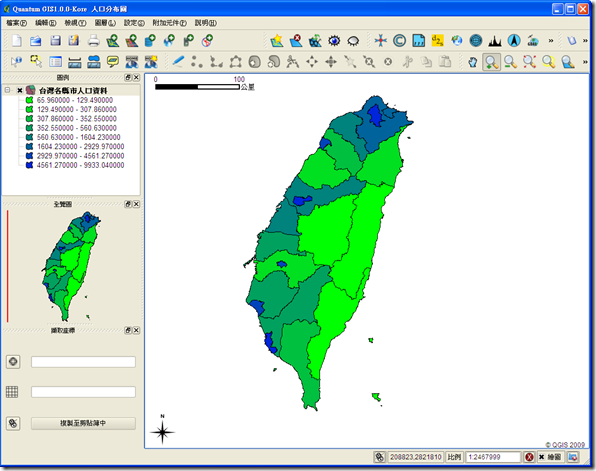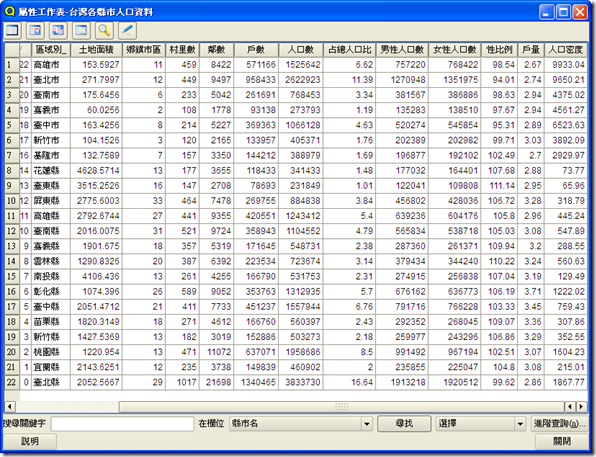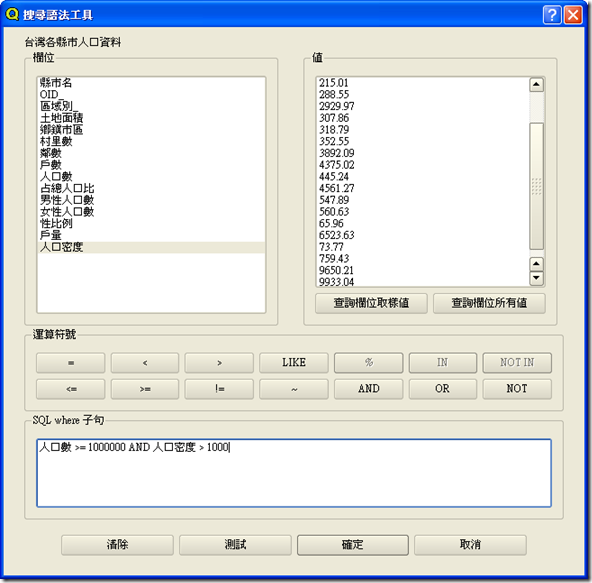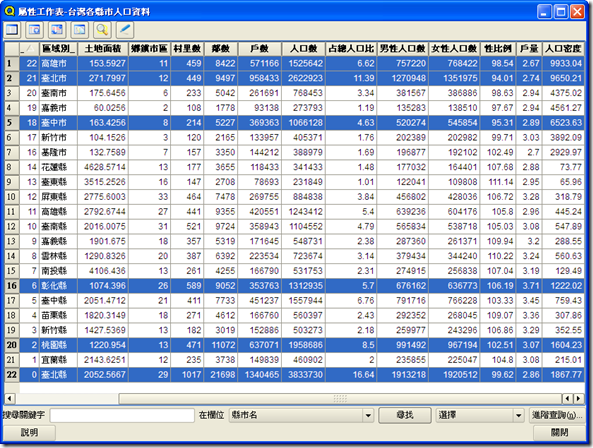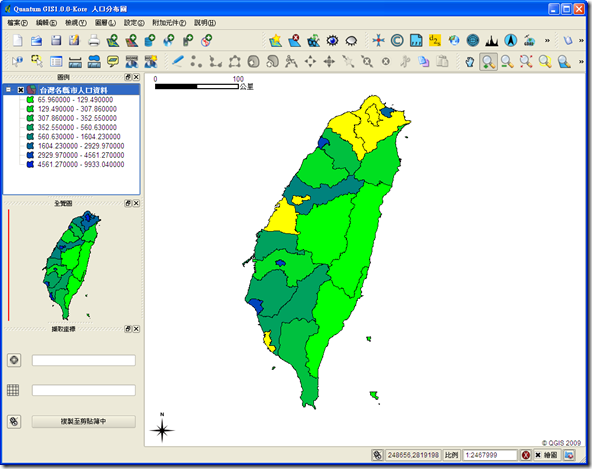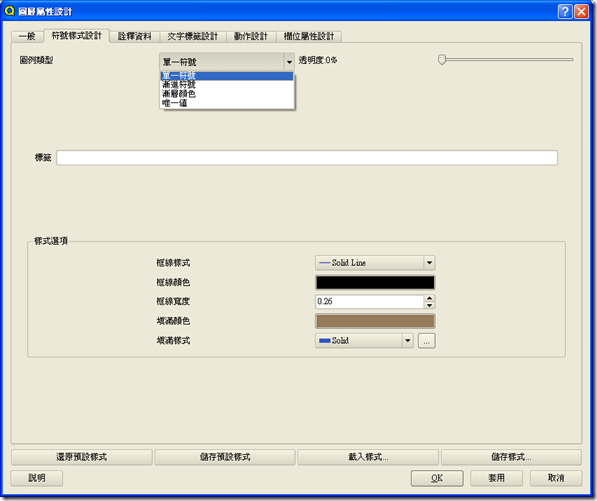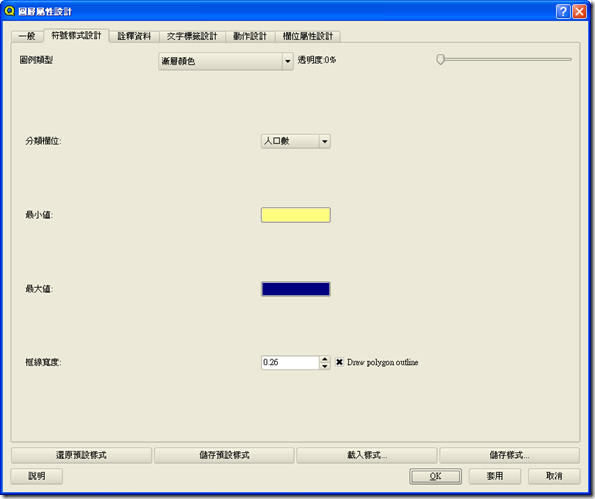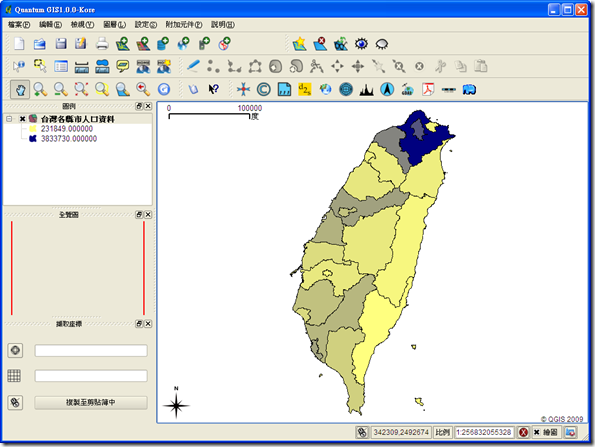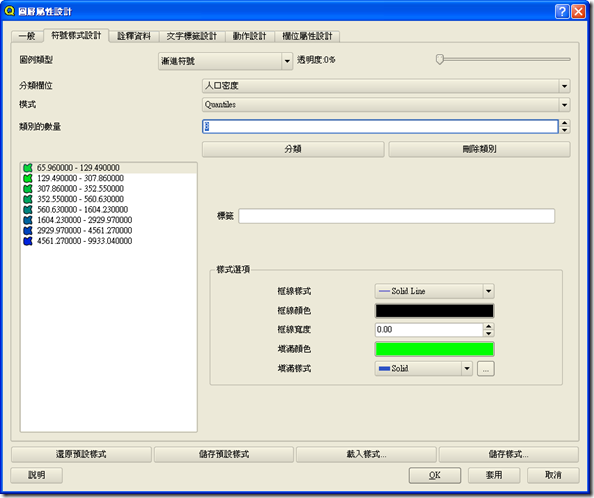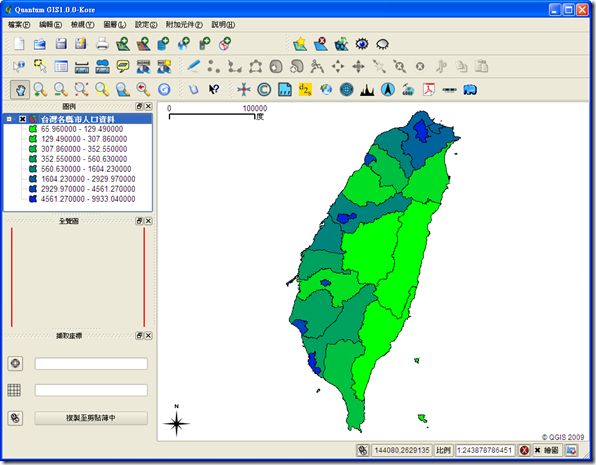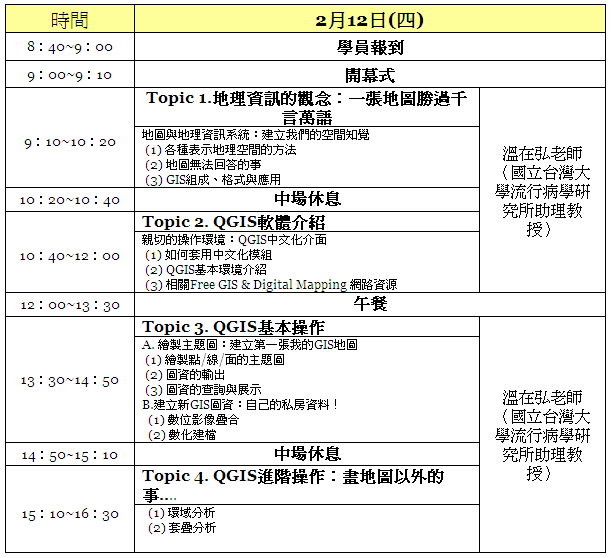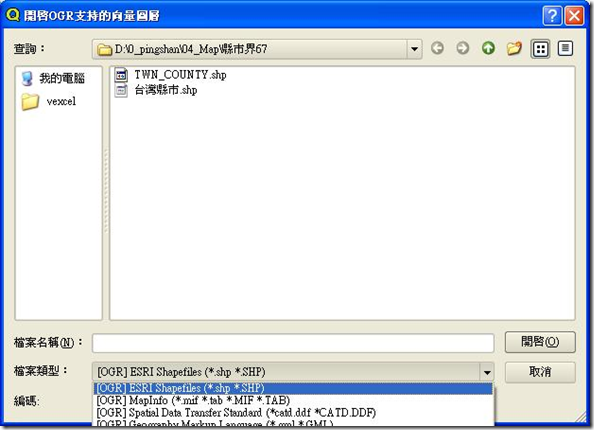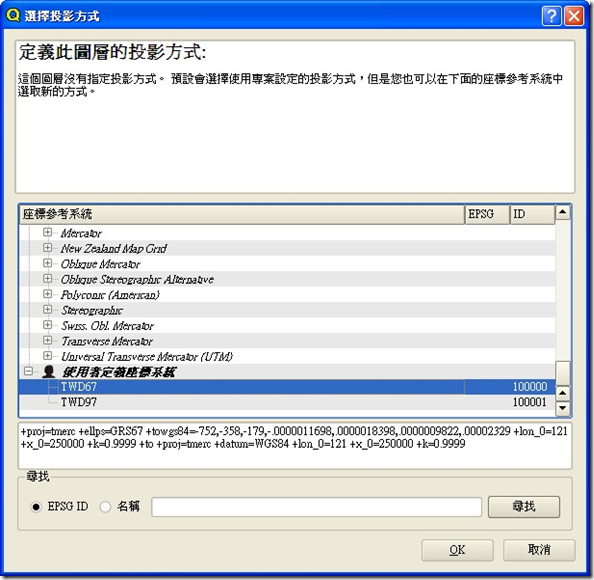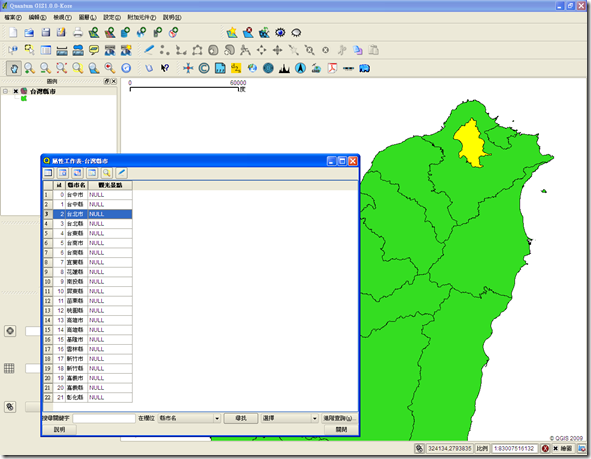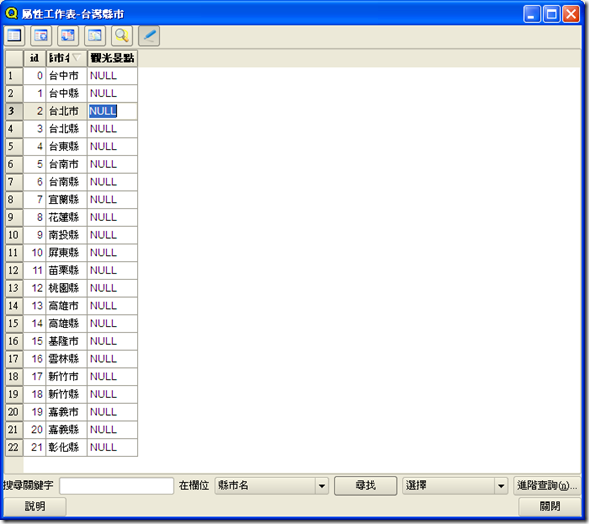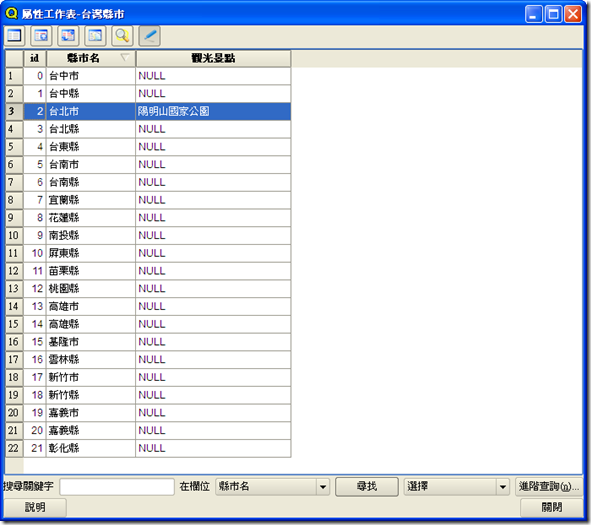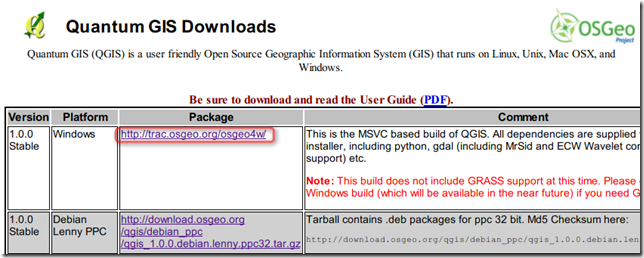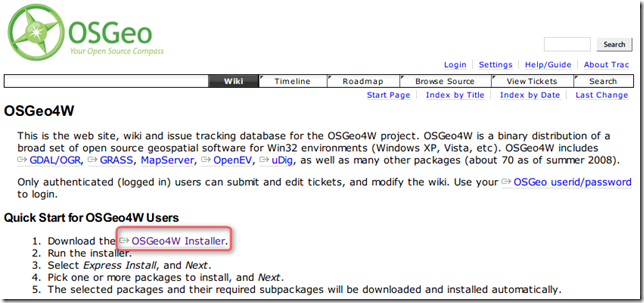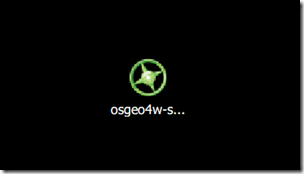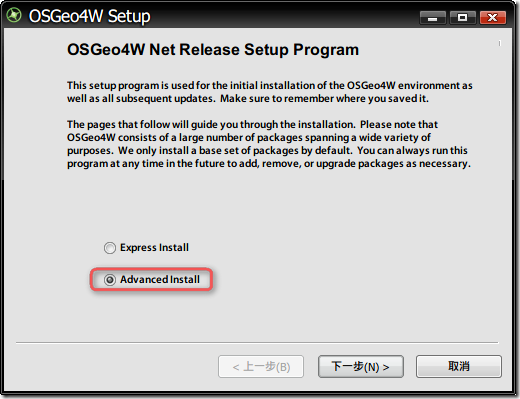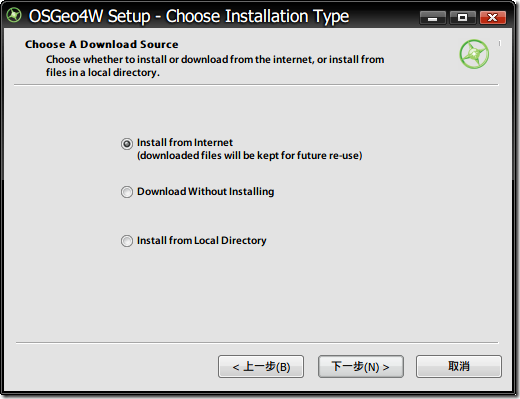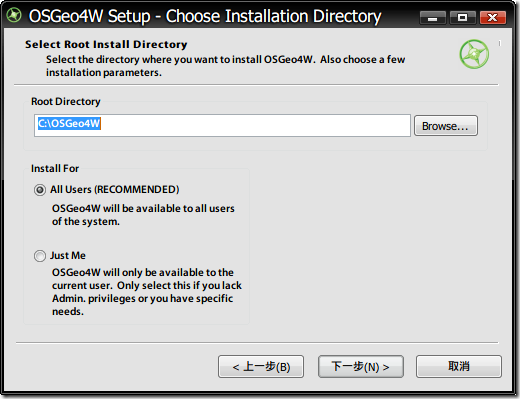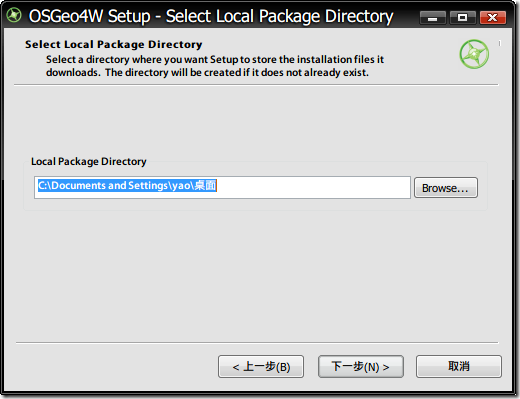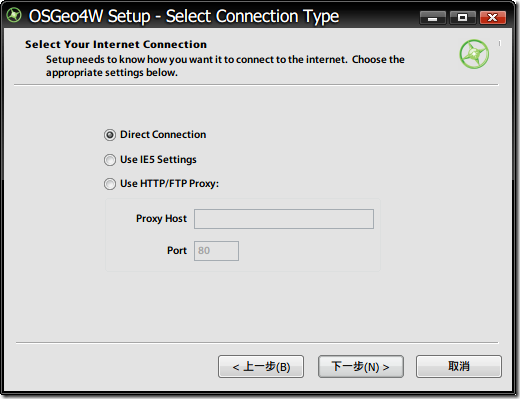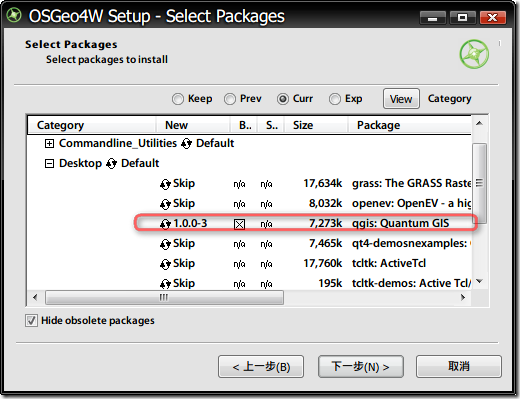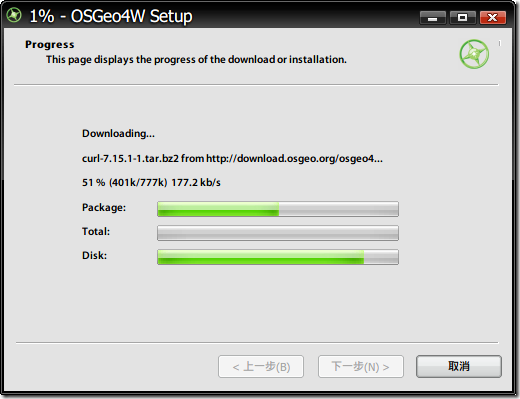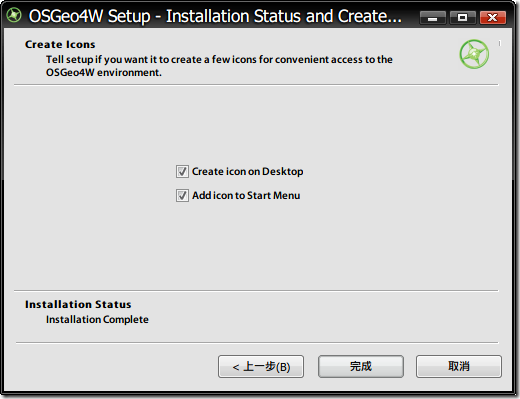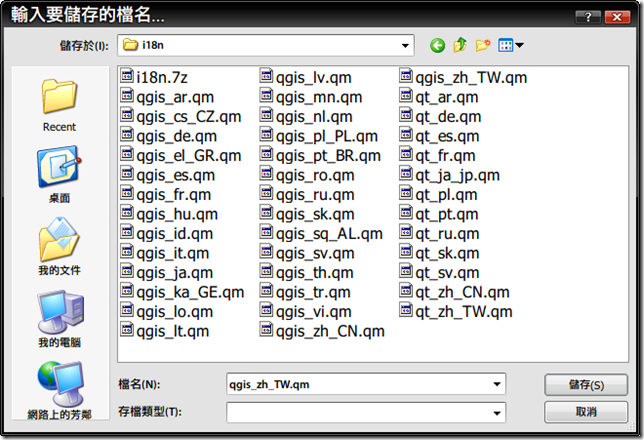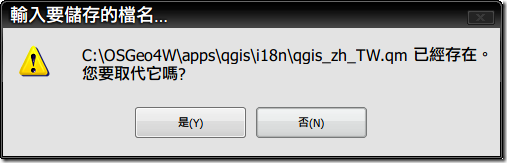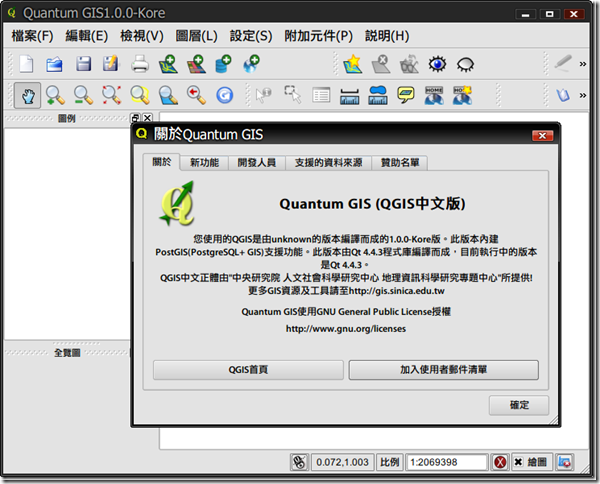這篇會整理常見的QGIS問題,也會持續新增。
一、無法將不同座標系統的的圖層做套疊
- 確定有指定每個圖層的座標參考系統
- 請確定在有[開啟即時CRS轉換]
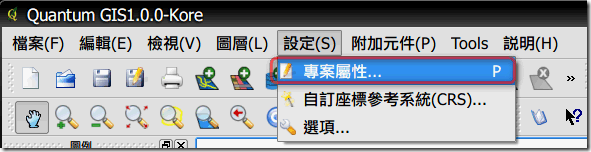

二、QGIS如何匯入CAD檔
若檔案是DXF請使用附加元件中的[Dxf2Shp Converter]


若檔案是DNG則使用[執行OGR檔案轉換工具]


三、QGIS如何進行屬性欄位的查詢
選取向量圖層中的[開啟屬性工作表]

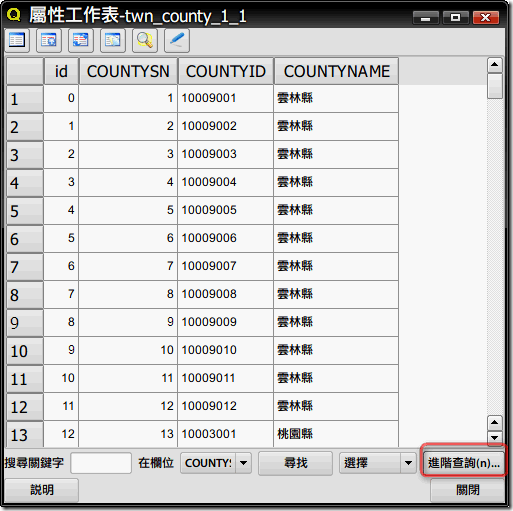
在這裡就可以作細步查屬性查詢

四、QGIS中的自動接合功能在那?
snapping的數字單位為使用者設定的地圖單位
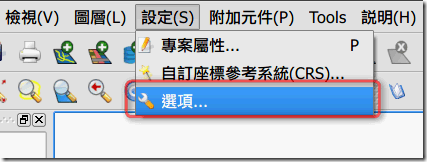

五、圖例不見怎麼辦?
在工具列空白處按滑鼠右鍵會出現下拉功能表,將關閉的[圖例]打X之後就會顯示,如下圖所示。

六、Google地球中的KML如何在QGIS中使用?
注意:目前是適用Google地球4.3版本產生的KML,Google地球5.0尚未支援。
- 使用OGR檔案轉換工具,來源格式選擇KML,目標格式選GML.
- 之後再用[加入向量圖層]開啟轉換後的GML檔案
![2009-02-09_104540[3] 2009-02-09_104540[3]](https://gis.rchss.sinica.edu.tw/qgis/wp-content/uploads/2009/02/20090209-1045403-thumb.png)
七、如何開啟簡體中文的ESRI資料?
開啟向量圖層時,編碼選擇簡體的編碼即可。


八、為什麼QGIS1.0裡的有些功能還是英文顯示?
中文化的過程是很花時間精神的,加上QGIS的版本更新快,因為每個版的語系統又不一致,所以才會有中文化程度不一的情形發生。不過您還是可以下載最新的QGIS及QT的最新正體中文的版本。
安裝方式請參考 https://gis.rchss.sinica.edu.tw/qgis/?p=120
九、如何快速讓全圖顯示?
當瀏覽地圖時,經過放大、縮小、平移後,一時之間找不到地圖該怎麼辦呢?
只要在工具列上按下列圖示可以顯示。

十、左下方的全覽圖如何讓它顯示?
在圖層上按右鍵,選擇全覽圖顯示即可。
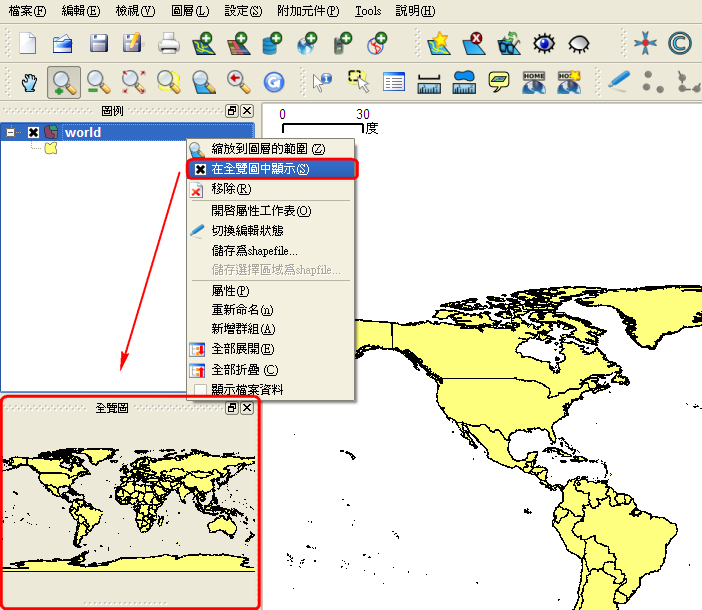
十一、當列印管理(出圖設計)的工具小圖示都不見了怎麼辦?
只要把QGIS介面關掉後,再重新開啟即可。

 轉貼至個人Facebook
轉貼至個人Facebook
QGIS支援python後,就可以加入python的附加元件。
一、在[附加元件]中按[Fetch Python Plugins…]
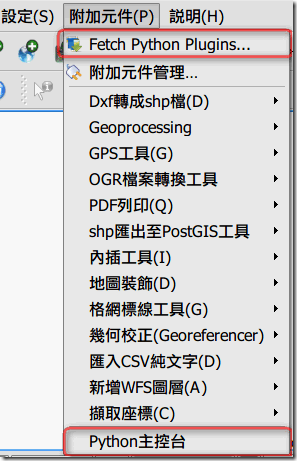
二、QGIS官方套件中有三個套件,若要安裝[Zoom to Point],請選取後按[Install plugin]
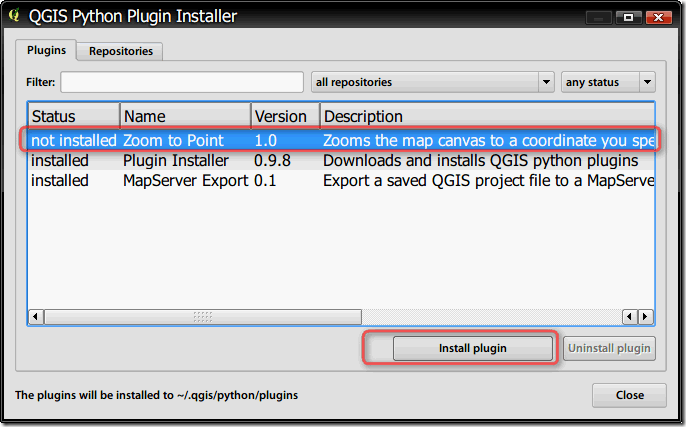
三、安裝更多python附加元件來源伺服器
- 按[Repositories]
- 按[Add 3rd party repositories],加入第三方python附加元件的提供者伺服器
- 按[OK]
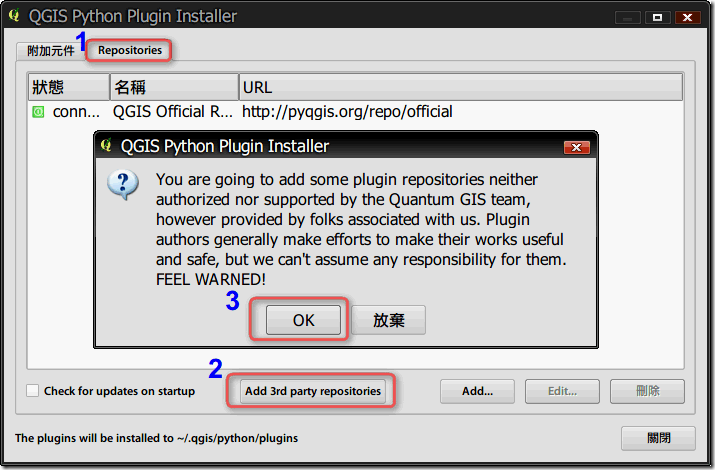
新增了四個python附加元件伺服器,之後QGIS會至這些伺服器下載可用的python附加元件伺清單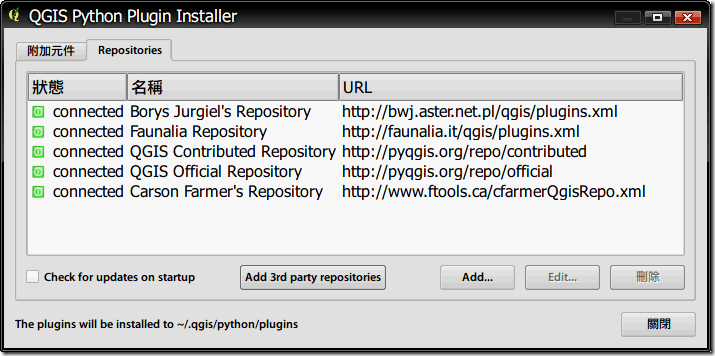
四、選取要安裝的python附加元件之後按[install plugin],以下以[fTools]為例,重複此步驟可以安裝多個python附加元件,安裝好後按[關閉]
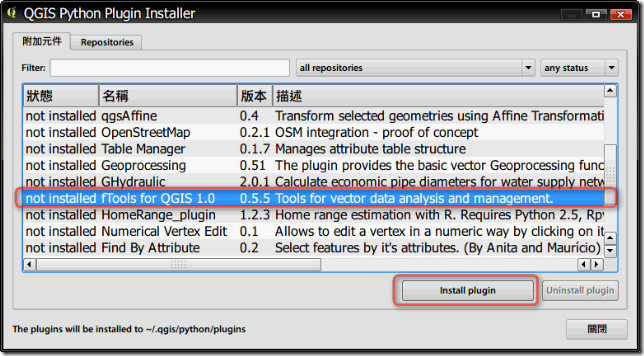
五、顯示python附加元件在功能表上,在[附加元件]中的[附加元件管理]中可以設定是否顯示
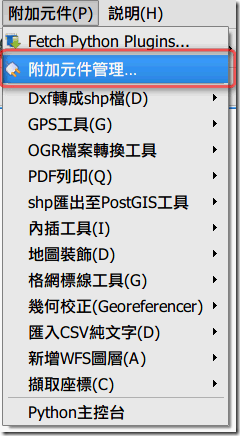
六、將要使用的python附加元件,依序打X
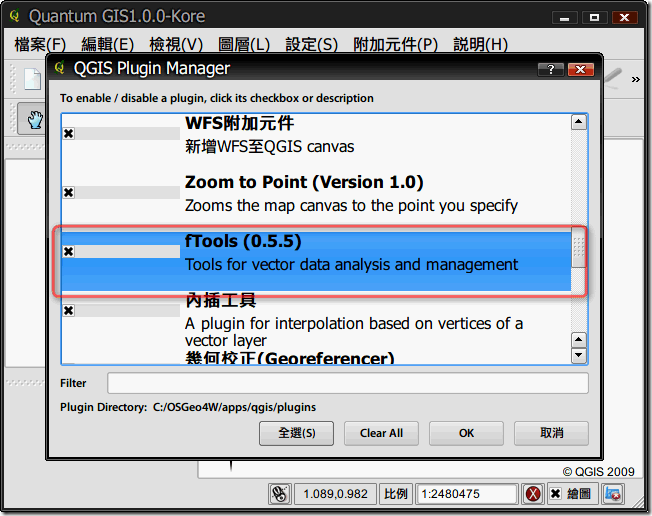
七、完成。
可以在[附加元件]或功能表中可以看見到新增的python附加元件,如下兩圖
[Table manager]向量表格管理工具出現在[附加元件]中
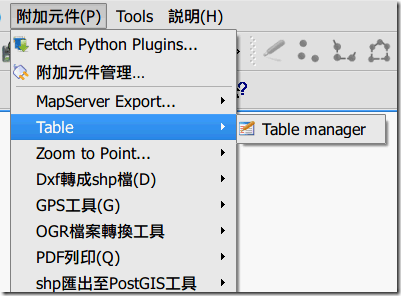
[fTools]則出現在最上層的功能表中,fTools有許多強大的功能,建議一定要安裝
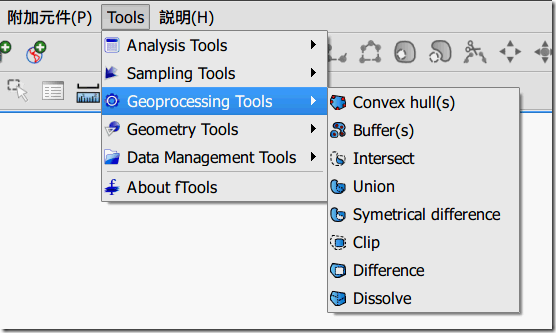
看會以上的方法後,應該可以體會GIS平台的概念。只要GIS軟體夠開放,會有更多的人將好用的GIS功能貢獻出來,大家也應此得利。有空也可以多安裝其它python附加元件伺,試試QGIS的強大功能。
 轉貼至個人Facebook
轉貼至個人Facebook
有人會覺得QGIS不能作表格的Join或其它進階的功能,實在不好用。其實QGIS是個開放的Desktop平台,它非常歡迎大家在上面開發新的功能。您可以使用C++或python開發。不過有愈來愈多的QGIS附加元件使用python開發,因為python是跨平台的語言,在Linux上開發的QGIS附加元件,也可以讓Windows/ Mac OS的使用者用。
所以接下來要作的事,即是讓已安裝好的Windows 版QGIS支援python。在下載 http://download.osgeo.org/osgeo4w/osgeo4w-setup.exe後執行它。
一、選擇安裝方式,選[Advanced Install]
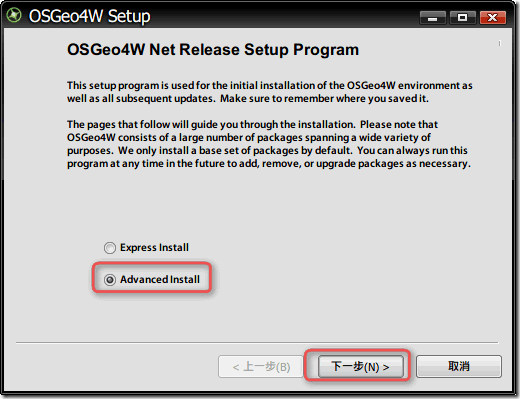
二、使用預設值,一直按[下一步]
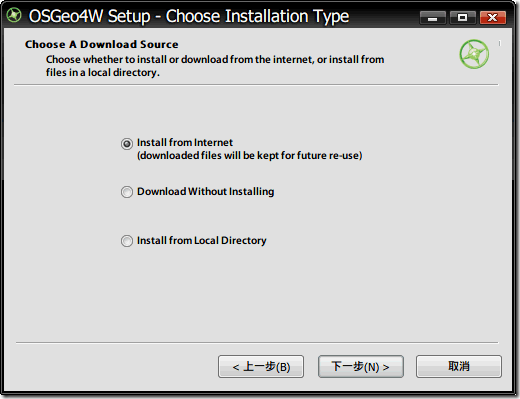
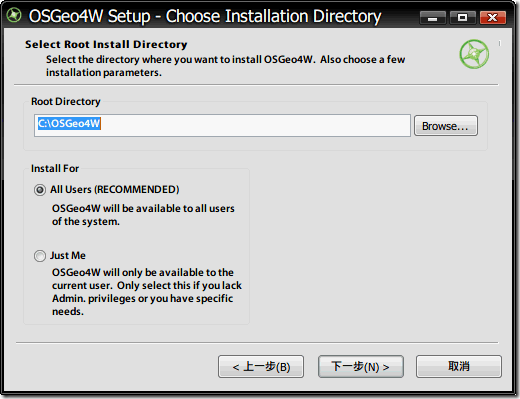
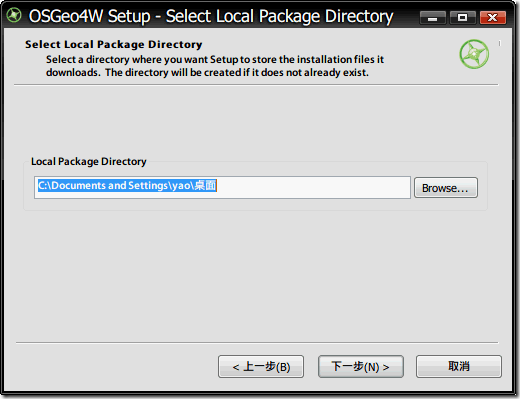
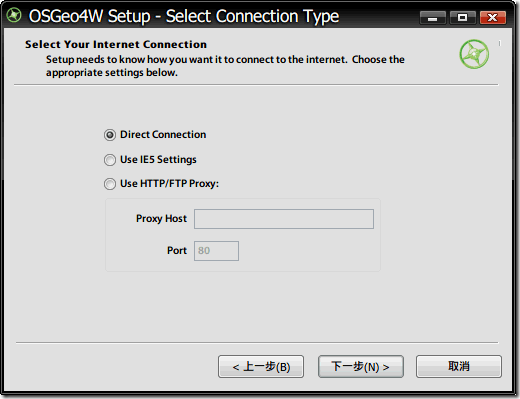
三、按+號,打開[Lib],如下圖所示

四、往下找,在[python-qgis]這一項在[B..]打X,代表要安裝它
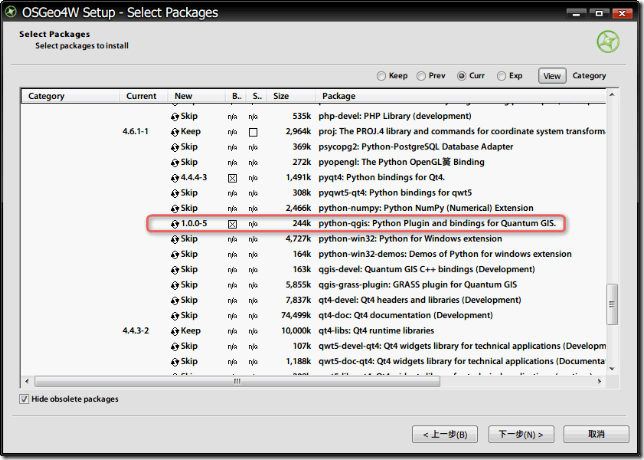
安裝中…

五、安裝成功
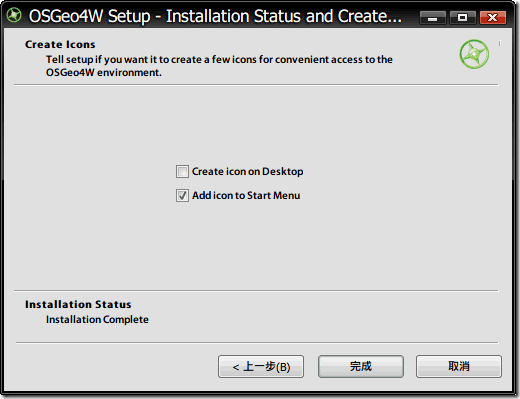
六、加入[Plugin Installer]功能
[附加元件]=>[附加元件管理…]中[Plugin Installer]打X,後按[OK],即可在[附加元件]看見[Fetch Python Plugins…]
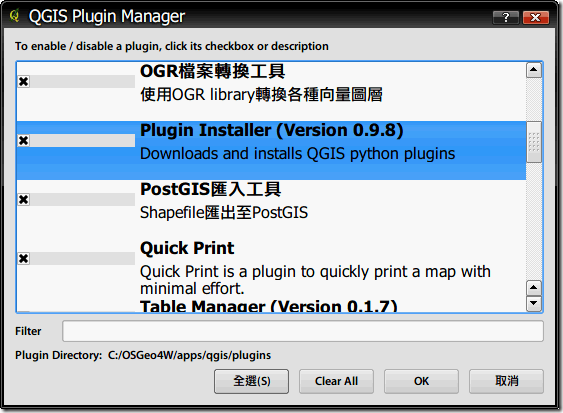
七、檢查一下是否已安裝成功。執行QGIS後,在[附加元件]中是否有[Fetch Python Plugins…]及[Python主控台],如下圖
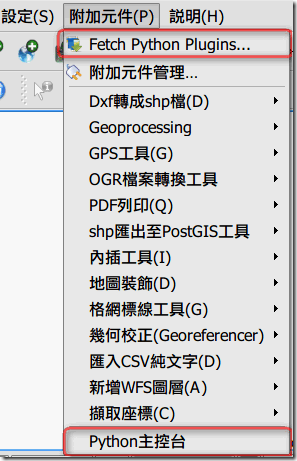
這樣就讓Windows版的QGIS支援python,接下來下篇就會教如何加入python的附加元件。
 轉貼至個人Facebook
轉貼至個人Facebook
之前OSGeo4W的安裝有點難(可以參閱QGIS 1.0正體中文版安裝說明),新版的OSGeo4W的[Express Install]中就有QGIS可以勾選。
若您是第一次安裝亦可以參考這三篇的安裝步驟
- QGIS1.0安裝簡單版 (即本文)
https://gis.rchss.sinica.edu.tw/qgis/?p=203
- 讓QGIS 1.0支援Python環境
https://gis.rchss.sinica.edu.tw/qgis/?p=224
- QGIS1.0增加python附加元件
https://gis.rchss.sinica.edu.tw/qgis/?p=243
若您是已安裝QGIS1.0,想要使用python附加元件,請照2,3步驟安裝。
現在要安裝QGIS1.0很簡單,下載 http://download.osgeo.org/osgeo4w/osgeo4w-setup.exe,後執行它。
一、選擇安裝方式,選[Express Install]
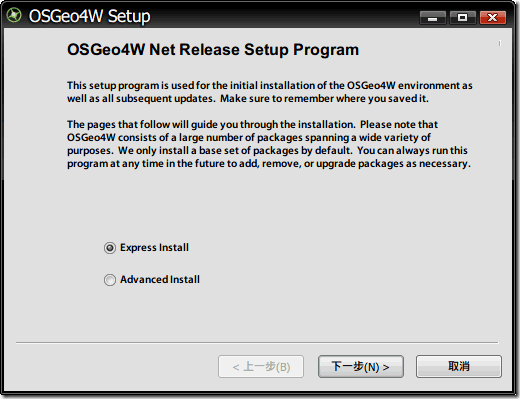
二、選擇安裝[QGIS]
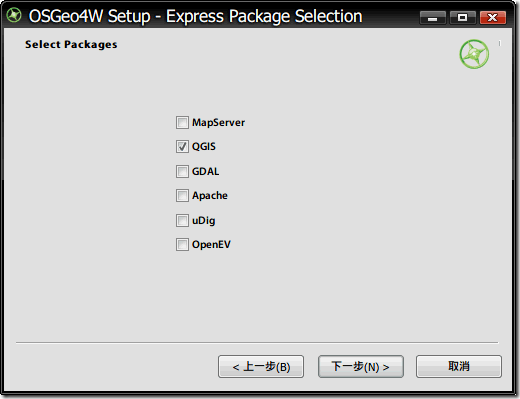
三、安裝中
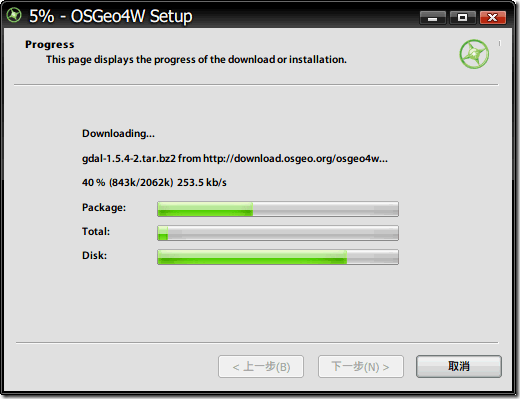
四、安裝完成
是不是簡單多了呢?但是在附加元件中居然沒有好用的python附加元件,怎麼讓QGIS支援Python呢?
下一篇 讓QGIS 1.0支援Python環境 會告訴您…
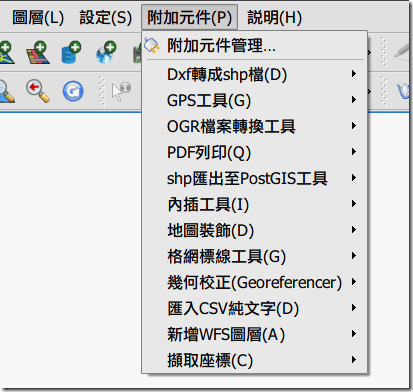
 轉貼至個人Facebook
轉貼至個人Facebook
- 加入[台灣縣市人口資料圖]
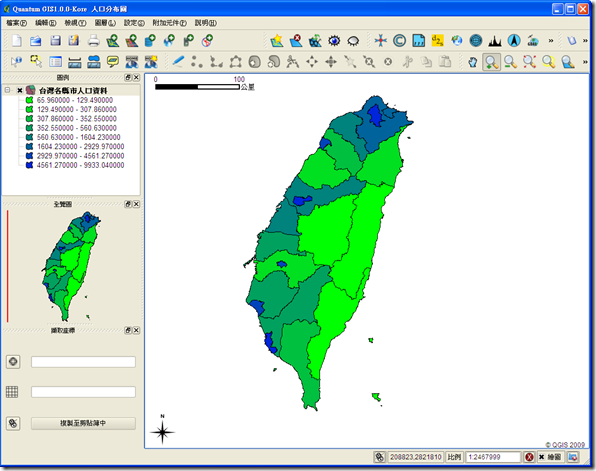
2. 在圖層名稱上按右鍵[開啟屬性表]。欄位有土地面積、鄉鎮市區數、村里數、鄰數、戶數、人口數、占總人口比、男性人口數、女性人口數; 性別比例、戶量、人口密度。
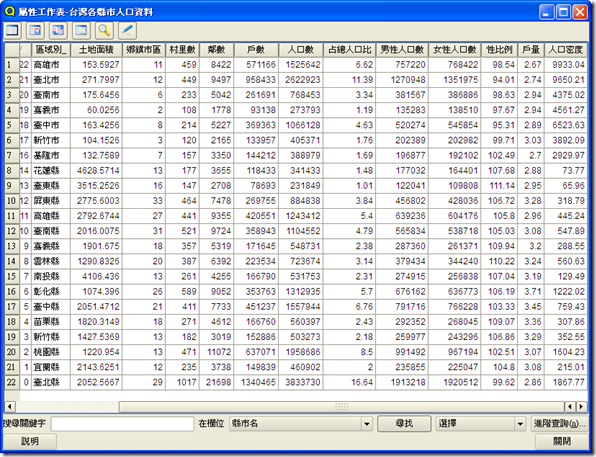
3. 開啟屬性表內的右下角[進階查詢],[欄位]內顯示各欄名稱,[值]為點選欄位名稱後就出現該欄的數值,可依使用者需用自行選擇顯示數值,分別為[查詢欄位取值][查詢欄位所有值]。[運算符號]是依需要選擇適合的運算邏輯,在[SQLwhere子句]的對話框會出現使用者所選取的運算式。
4. 範例:查詢人口數1,000,000人以上且人口密度大於1000人/每平方公里。
操作方法:直接在[欄位名稱]快速點兩下,[SQLwhere子句]的對話框會出現人口數,再點[運算符號] ,在[SQLwhere子句]中直接打入1,000,000,接著點擊[運算符號]
,在[SQLwhere子句]中直接打入1,000,000,接著點擊[運算符號] ,依次再SQLwhere子句輸入「人口密度>1000」。
,依次再SQLwhere子句輸入「人口密度>1000」。
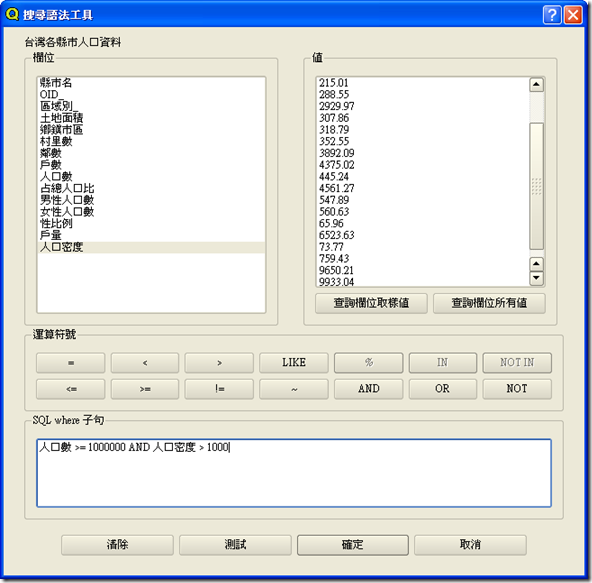
5. 按確定後,屬性表顯示有6筆資料被選取。
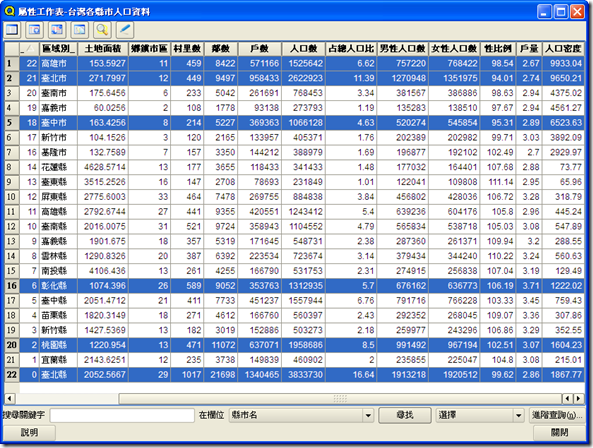
6. 圖層顯示出有6筆圖徵呈黃色被選取樣。
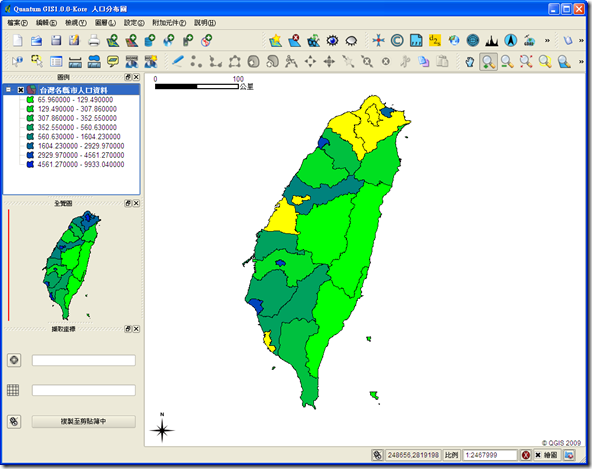
 轉貼至個人Facebook
轉貼至個人Facebook
1. 開啟Quautum GIS,載入[台灣各縣市人口資料]圖層(此資料根據內政部統計處民國97年人口資料製作而成),在圖層名稱上按滑鼠右鍵,選擇[]屬性→[圖層類型]→ [漸進符號]。
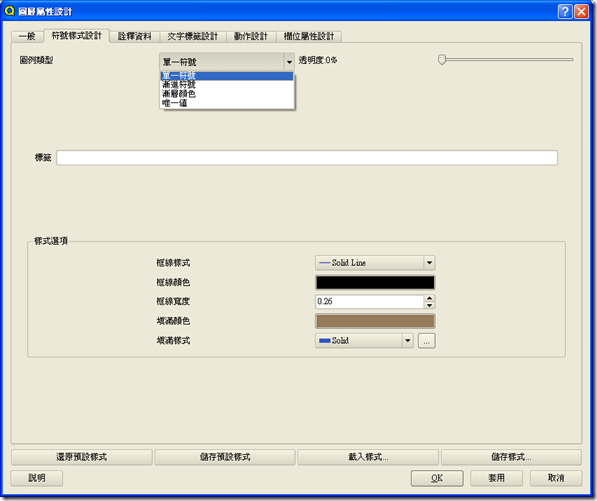
2.進入後,在[分類欄位],選取[人口數],[最小值]及[最大值]選擇任一顏色,選擇完成後按[ok]。
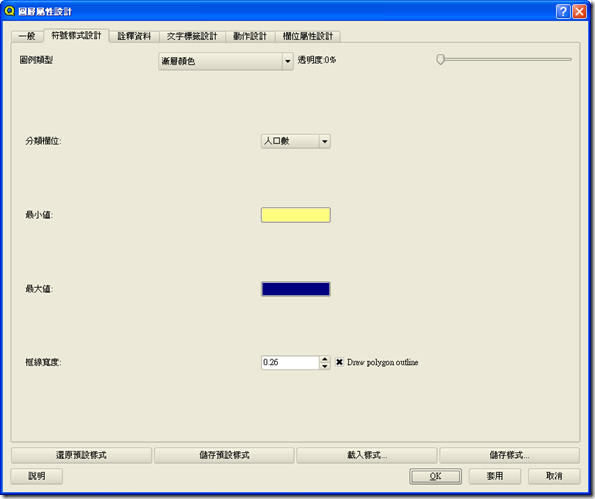
3.下圖中,左上角圖例,黃色為97年各縣市中最小人口數231,849人,藍色為最大人口數3,833,730人。人口數少的縣市為台東縣,最多的縣市為台北縣。人口數由少至多,顏色由黃色至藍色漸進變化。
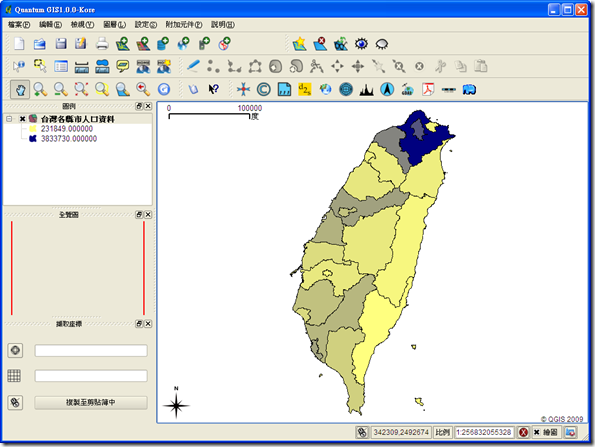
4.接著再來試試[符號設計],[圖層類型]→[漸進符號]。點選圖層[屬性],進入[符號設計],[圖層類型]→[漸進符號], [分類欄位]選[人口密度],[模式]選擇[Quantiles]定量,類別假設[8]類,再選擇框線樣式,按[ok]完成。
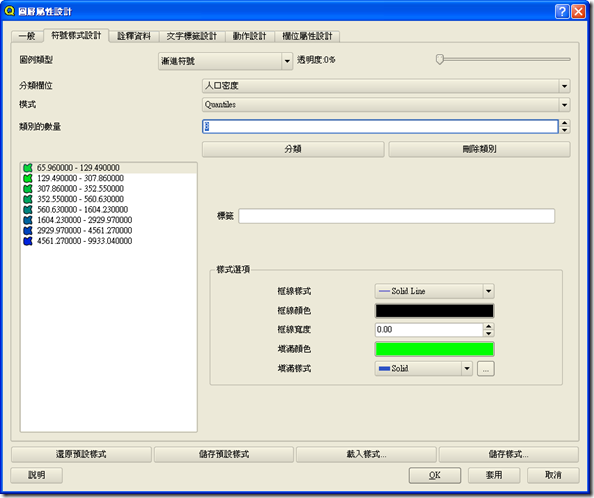
5.完成後如下圖,左上角圖例每個顏色區間載明人口密度範圍值,民國97年度台灣人口密度最高的均為直轄市與省轄市,計有台北市、新竹市、台中市、台南市、高雄市。再與之前人口數分布圖比較,會發現許多有趣的現象。
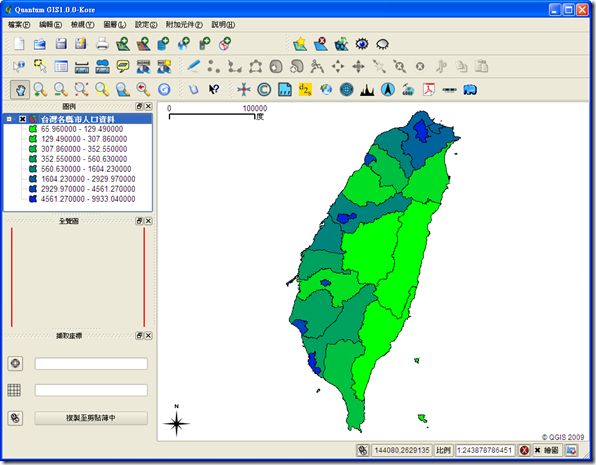
 轉貼至個人Facebook
轉貼至個人Facebook
教育部顧問室人文社會科學教育計畫的人文數位教學工作坊系列七,邀請國立台灣大學流行病學研究所溫在弘助理教授針對人文、藝術領域師生設計「人文數位教學資源—地理資訊」課程。內容主要介紹Quantum GIS的應用。
詳情請見:http://hss.edu.tw/doc_detail.php?doc_id=1831&plan_title=
報名:http://hss.edu.tw/join_form.php?project_id=119
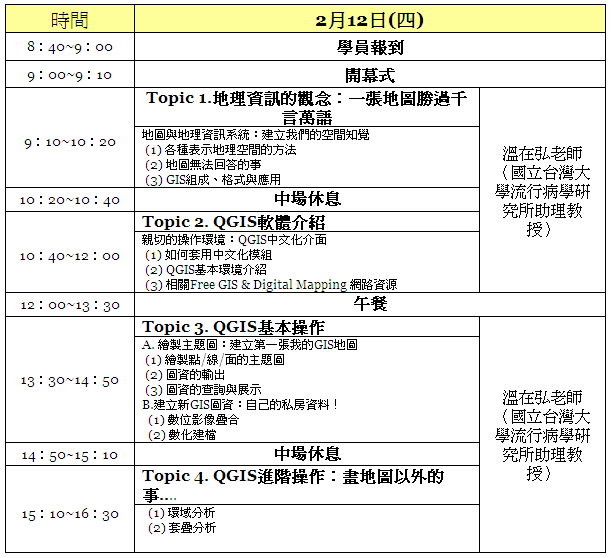
 轉貼至個人Facebook
轉貼至個人Facebook
QGIS1.0其實一月初已經在推出了,但是僅有linux、Mac OS版。一直到台灣1/15才推出中文正體版,但是要透過OSGeo4W的安裝程式才能安裝,而且也沒支援GRASS。
安裝過程有點多,詳細說明如下:
一、至Quantum GIS Downloads網頁,按下[http://trac.osgeo.org/osgeo4w/]
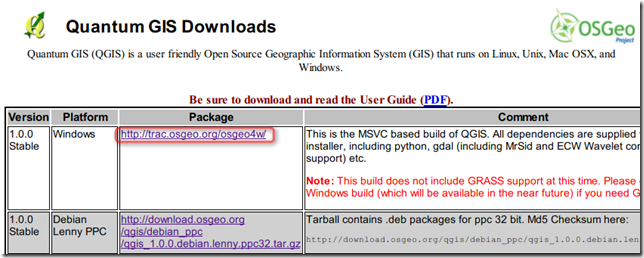
二、會至OSGeo4W – Trac網站,之後下載OSGeo4W Installer至自己電腦中的任意目錄,例如:桌面
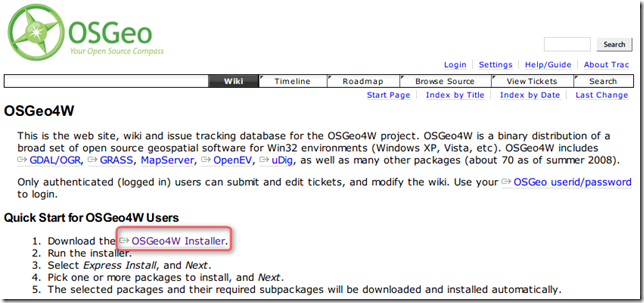
三、按兩下執行安裝
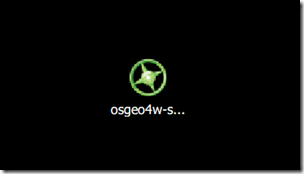
四、記得選擇[Advanced Install],之後按[下一步(N)]
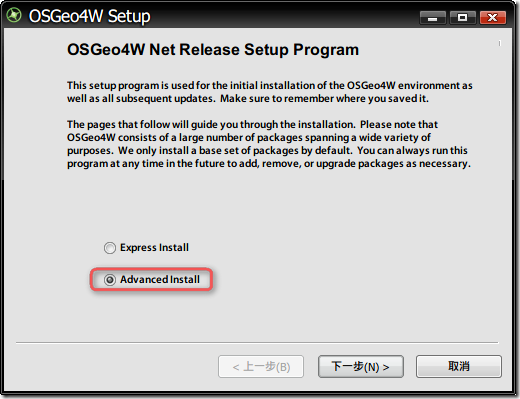
五、之後選擇[Install from Internet],之後按[下一步(N)]
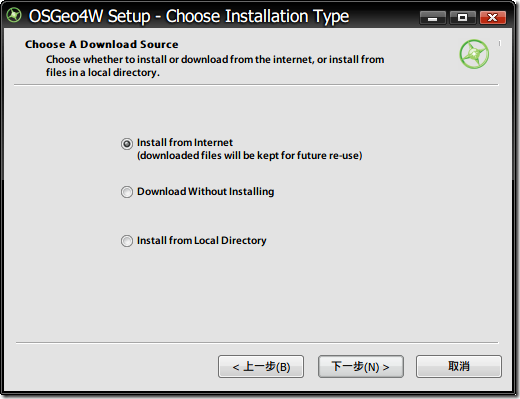
六、使用預設安裝的目錄,之後按[下一步(N)]
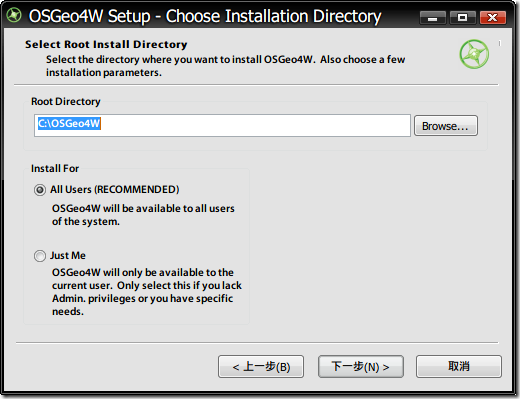
七、指定下載軟體的目錄,按裝完就可以刪除
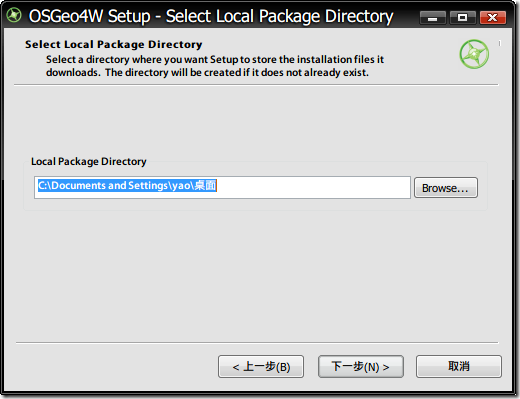
八、選擇直接連線的方式來下載
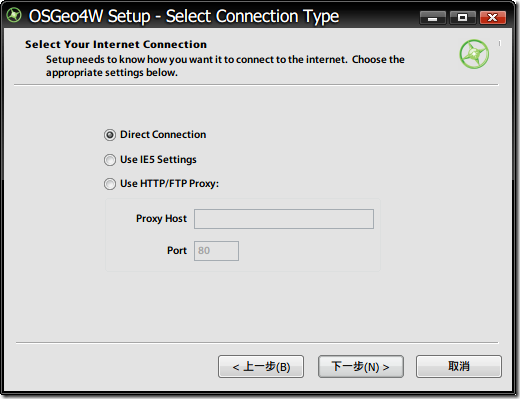
九、接下來可以選各種免費的GIS工具/軟體/伺服器,要安裝QGIS,請選[Desktop]中的Quantum GIS,之後確定方塊是打乂的,代表有選取
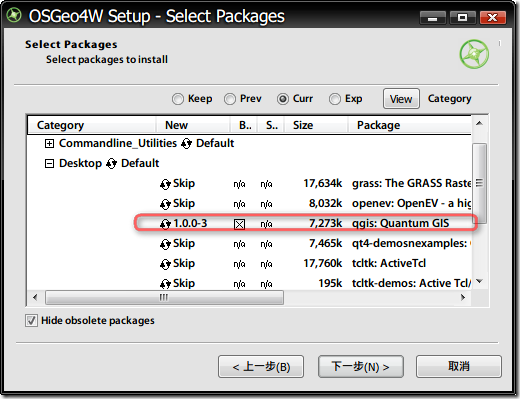
十、開始下載安裝
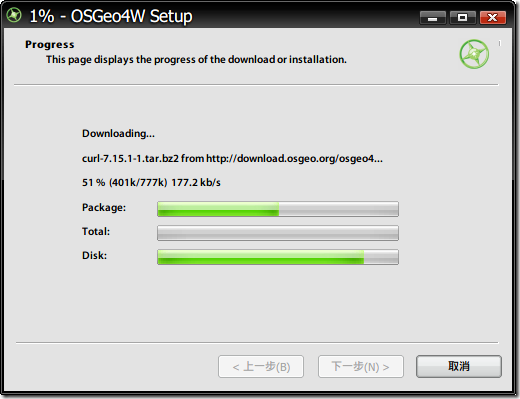
十一、安裝完成
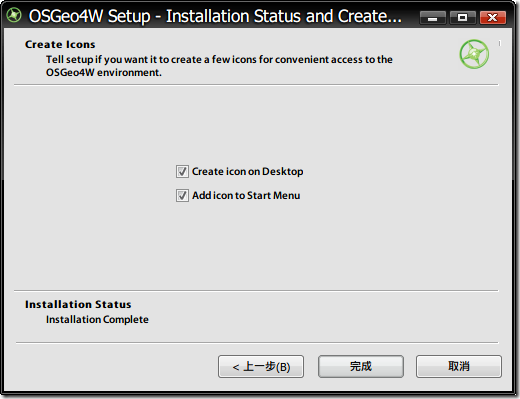
十二、此時的QGIS即是正體中文的,但是您可以安裝新的正體中文語系(更多中文化),下載以下兩個語系檔案
另存至安裝目錄中的app\qgis\i18n,以此例為C:\OSGeo4W\apps\qgis\i18n,如下圖,按[儲存]
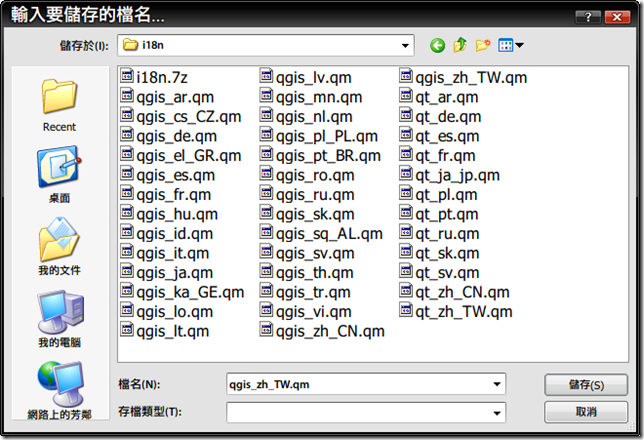
接下來按[是]確定要取,兩個中文語系檔用一樣的方式即可有最新的正體中文語系版本
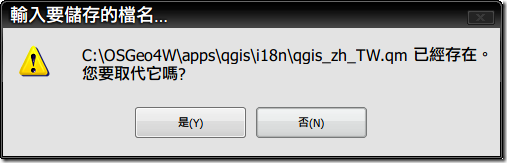
十三、程式集會出現[OSGeo4W]的目錄,裡面就可以看得到[Quantum GIS]

十四、執行畫面
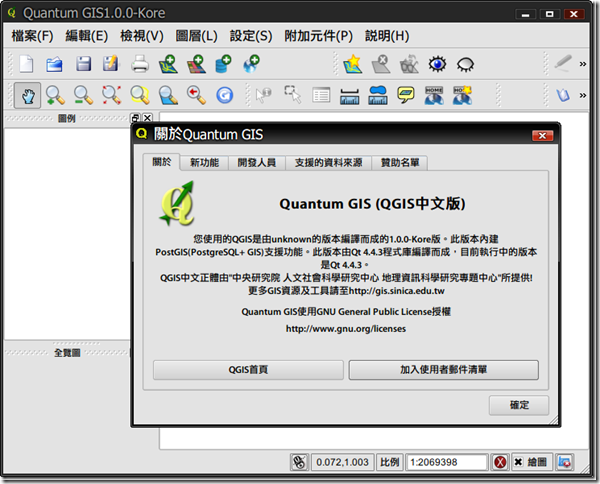
 轉貼至個人Facebook
轉貼至個人Facebook

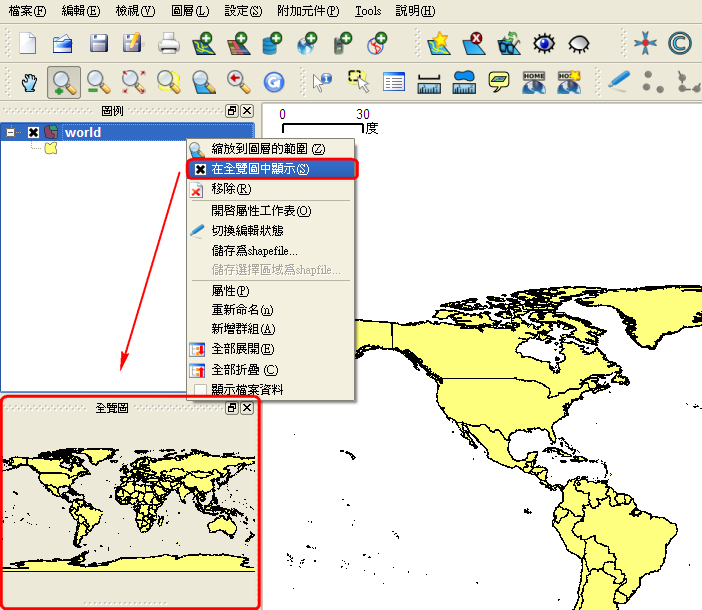

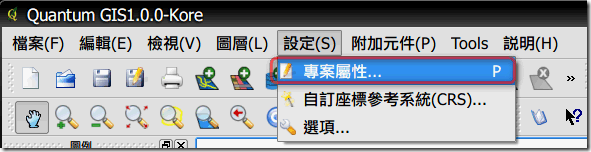






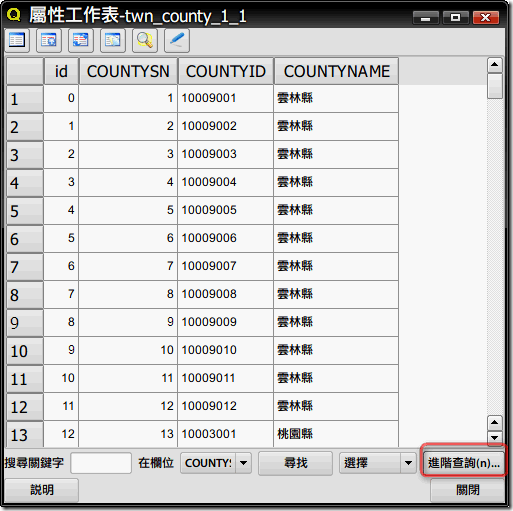

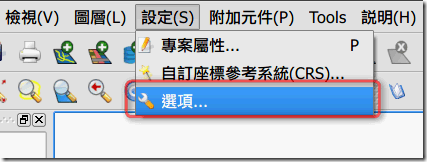


![2009-02-09_104540[3] 2009-02-09_104540[3]](https://gis.rchss.sinica.edu.tw/qgis/wp-content/uploads/2009/02/20090209-1045403-thumb.png)